Zahlungsbedingungsmodell für Rechnungen anlegen bzw. bearbeiten
Der eingegebene Alternativtext für Überweisungen wird anstatt der Angaben des Zahlungsziels und der Skontofristen auf die Rechnung gedruckt.
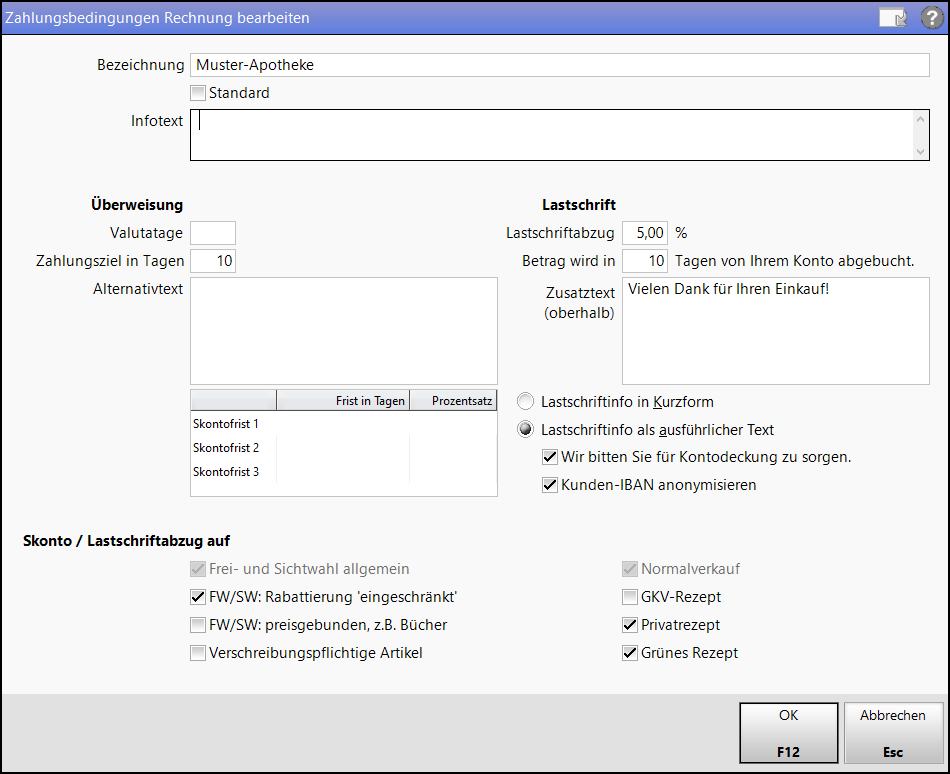
Im oberen Bereich des Fensters können Sie folgende Einstellungen vornehmen:
- Bezeichnung: Geben Sie hier den Namen für das Modell ein.
 Standard: Aktivieren Sie das Kontrollkästchen, wenn das Modell als Standardmodell verwendet werden soll. Bei jedem Kunden, dem nicht manuell ein anderes Modell zugewiesen wurde, wird automatisch dieses Zahlungsbedingungsmodell angewendet.
Standard: Aktivieren Sie das Kontrollkästchen, wenn das Modell als Standardmodell verwendet werden soll. Bei jedem Kunden, dem nicht manuell ein anderes Modell zugewiesen wurde, wird automatisch dieses Zahlungsbedingungsmodell angewendet.- Infotext: Hier können Sie eine kurze Erläuterung zum Modell eintragen.
Für eine Überweisung können Sie folgende Einstellungen vornehmen:
- Valutatage
 Als 'Valutatag' wird im Allgemeinen der Tag bezeichnet, an dem ein Buchungsposten einem Konto belastet bzw. gutgeschrieben wird. Bei IXOS wirken die Valutatage als Verlängerung für die als Zahlungsziel angegebenen Frist.
Beispiel: Zahlungsziel = 30 Tage, Valutatage = 3 Tage. Wird die Rechnung am 12. des Monats zugestellt, beginnt die Zahlungsfrist erst am 15. Tag, denn es gilt: 12. Tag + 3 Tage Valuta.: Tragen Sie hier die Valutafrist in Tagen ein.
Als 'Valutatag' wird im Allgemeinen der Tag bezeichnet, an dem ein Buchungsposten einem Konto belastet bzw. gutgeschrieben wird. Bei IXOS wirken die Valutatage als Verlängerung für die als Zahlungsziel angegebenen Frist.
Beispiel: Zahlungsziel = 30 Tage, Valutatage = 3 Tage. Wird die Rechnung am 12. des Monats zugestellt, beginnt die Zahlungsfrist erst am 15. Tag, denn es gilt: 12. Tag + 3 Tage Valuta.: Tragen Sie hier die Valutafrist in Tagen ein. - Zahlungsziel in Tagen: Hier können Sie eintragen, nach wie vielen Tagen die Rechnung beglichen sein muss.
- Alternativtext: Geben Sie einen frei gewählten Text zum Aufdruck auf der Rechnung ein. Dieser wird anstatt der Angaben des Zahlungsziels und der Skontofristen auf die Rechnung gedruckt.
- Skontofrist 1- 3: Hier können Sie bis zu drei Skontofristen einrichten.
- Frist in Tagen: Tragen Sie hier ein, innerhalb wie viel Tagen die Skontofrist gilt.Der Wert der längsten Skontofrist darf nicht größer sein, als das Zahlungsziel in Tagen.
- Prozentsatz: Tragen Sie hier den Skontosatz in Prozent ein.
- Frist in Tagen: Tragen Sie hier ein, innerhalb wie viel Tagen die Skontofrist gilt.
Für eine Lastschrift können Sie folgende Einstellungen vornehmen:
- Lastschriftabzug: Hier können Sie eintragen, wie viel Prozent Abzug ein Kunde bei Lastschrifteinzug bekommen soll.
- Betrag wird in ... Tagen von Ihrem Konto abgebucht: Tragen Sie hier die Anzahl von Tagen ein, nach denen der Betrag vom Kundenkonto abgebucht wird. Diese Angabe wird in den Ausdruck der Rechnung als Vorankündigung (Pre-Notification) übernommen.Bitte beachten Sie, dass der Zahlungspflichtige, in diesem Fall Ihr Kunde, laut SEPA-Regelwerk mindestens 14 Tage vor Einzug der Lastschrift informiert werden muss (Pre-Notification). Sollten zwischen dem Lastschrifteinzug und der dazugehörigen Pre-Notification weniger als 14 Tage liegen, sind Sie dazu verpflichtet, diese Abweichung vorab mit Ihrem Kunden abzusprechen.
Im Modell Standard PT sind 14 Tage als Frist für den Lastschrifteinzug hinterlegt.
- Zusatztext (oberhalb): Geben Sie einen frei gewählten Text ein. Wenn Sie hier einen Text eingeben, dann wird dieser oberhalb der Angaben des Zahlungsziels und der Skontofristen bzw. des Datums des Lastschrifteinzugs auf die Rechnung gedruckt.
- Lastschriftinfo in Kurzform drucken - Wählen Sie diese Option, um die Lastschriftinfo in Kurzform mit Aufführung von Betrag, Fälligkeitsdatum, Gläubiger-Identifikationsnummer und Mandatsreferenz zu drucken.
- Lastschriftinfo als ausführlicher Text - Wählen Sie diese Option, um die Lastschriftinfo in der Langform als ausformulierten Text aufzudrucken. Dies ist die Standardeinstellung.
- Wir bitten Sie für Kontodeckung zu sorgen. - Deaktivieren Sie das Kontrollkästchen, um diesen Satz nicht aufzudrucken.
- Kunden-IBAN anonymisieren - voreingestellt aktiv. Ersetzt Ziffern der Kunden-IBAN durch "X".
Mit Skonto/Lastschriftabzug auf können Sie festlegen, auf welche Artikel und/oder Rezeptarten Sie den Abzug anwenden wollen. Voreingestellt sind Freiwahl/Sichtwahl: Rabattierung eingeschränkt und als Rezeptart Privatrezept und Grünes Rezept. Der Betrag erscheint in den Details unterhalb der Zahlungsbedingungen sowie auf ausgedruckten Rechnungen.
Neues Modell anlegen
Öffnen Sie ggf. die Zahlungsbedingungen-Übersicht im Register Rechnungen. Gehen Sie dann folgendermaßen vor:
- Wählen Sie Neu - F3.
 Das Fenster Zahlungsbedingungen Rechnung bearbeiten öffnet sich.
Das Fenster Zahlungsbedingungen Rechnung bearbeiten öffnet sich. - Geben Sie im Feld Bezeichnung den Namen für das neue Modell an.
- Wenn das Modell als Standard-Modell verwendet werden soll, aktivieren Sie das Kontrollkästchen
 Standard.
Standard. - Tragen Sie im Feld Infotext eine kurze Erläuterung zum Modell ein.
- Im Feld Valutatage können Sie eine Valutafrist in Tagen eintragen.
- Wollen Sie ein Zahlungsziel definieren, tragen Sie die Anzahl Tage im Feld 'Zahlungsziel' ein. Falls Sie kein Zahlungsziel definieren, müssen Sie statt dessen einen Lastschriftabzug vorgeben.
- Wollen Sie dem Rechnungsempfänger Skonto für die Überweisung gewähren, können Sie bis zu drei Skontofristen einrichten:
Unter 'Frist in Tagen' tragen die Anzahl Tage der Skontofrist ein.
Unter 'Prozentsatz' tragen Sie den Skontosatz ein.Der Wert der längsten Skontofrist darf nicht größer sein, als das Zahlungsziel in Tagen. - Soll ein Abzug bei Lastschriftzahlung gelten, tragen Sie den Prozentsatz im Feld Lastschriftabzug ein.Falls Sie keinen Lastschriftabzug vorgeben, müssen Sie statt dessen ein Zahlungsziel definieren.
- Für Überweisungen können Sie einen Alternativtext eingeben, der statt der obigen Angaben auf die Rechnung gedruckt wird.
- Für Lastschriften können Sie einen Zusatztext eingeben und einstellen, ob die Lastschriftinfo in Kurzform oder in der ausführlichen Fassung auf die Rechnung gedruckt werden soll.
- Wählen Sie OK - F12.
 Das neue Modell wird mit den angegebenen Zahlungsbedingungen angelegt und in der Übersicht angezeigt.
Das neue Modell wird mit den angegebenen Zahlungsbedingungen angelegt und in der Übersicht angezeigt.
Damit haben Sie ein neues Zahlungsbedingungsmodell für Rechnungen angelegt.
Bestehendes Modell bearbeiten
Sie können nur selbst angelegte Modelle bearbeiten. Das von PHARMATECHNIK gelieferte Basismodell kann nicht geändert werden.
Um ein Zahlungsbedingungsmodell zu bearbeiten, öffnen Sie ggf. die Zahlungsbedingungen-Übersicht im Register Rechnungen. Gehen Sie dann wie folgt vor:
- Markieren Sie das zu bearbeitende Modell.
- Wählen Sie Bearbeiten - F5.
 Das Fenster Zahlungsbedingungen Rechnung bearbeiten öffnet sich.
Das Fenster Zahlungsbedingungen Rechnung bearbeiten öffnet sich. - Passen Sie die Zahlungsbedingungen des Modells Ihren Wünschen entsprechend an.Falls Sie Ihr Warenwirtschaftssystem kürzlich auf IXOS umstellen lassen haben und bereits mit dem vorherigen Warenwirtschaftssystem ein Fakturierungsmodell für Rechnungen angelegt hatten, dann wird automatisch von IXOS ein Zahlungsziel von 7 Tagen für SEPA-Lastschriften im Feld Betrag wird in ... Tagen von Ihrem Konto abgebucht. eingetragen. Dies ist die Mindestdauer, welche eingehalten werden muss.
- Wählen Sie OK - F12.
 Das Modell wird mit den geänderten Zahlungsbedingungen gespeichert.
Das Modell wird mit den geänderten Zahlungsbedingungen gespeichert.
Damit haben Sie ein bestehendes Modell für Rechnungen bearbeitet.
Weitere Info und Funktionen
